本文摘自网络,侵删!
很多小伙伴都遇到过win7系统连接小米蓝牙耳机提示“外围设备不成功”的困惑吧,一些朋友看过网上零散的win7系统连接小米蓝牙耳机提示“外围设备不成功”的处理方法,并没有完完全全明白win7系统连接小米蓝牙耳机提示“外围设备不成功”是如何解决的,今天小编准备了简单的解决办法,只需要按照1、打开电脑的蓝牙,配对蓝牙设备 2、配对成功后在设备中可以找到。但是配对过程中可能提示外围设备安装不成功;的顺序即可轻松解决,具体的win7系统连接小米蓝牙耳机提示“外围设备不成功”教程就在下文,一起来看看吧!
具体方法如下:
1、打开电脑的蓝牙,配对蓝牙设备;
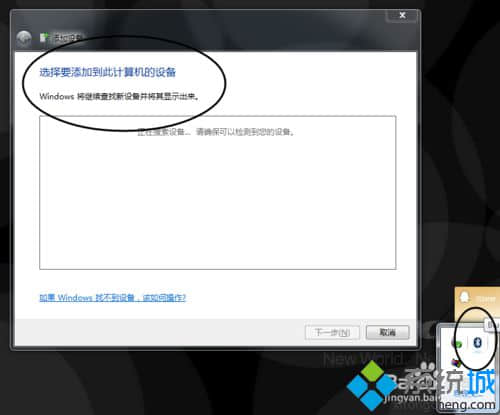
2、配对成功后在设备中可以找到。但是配对过程中可能提示外围设备安装不成功;
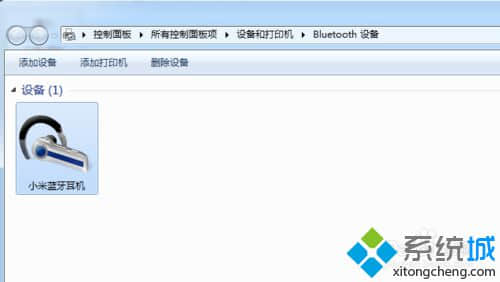
3、这时候我们就要安装ATHEROS蓝牙设备驱动了;
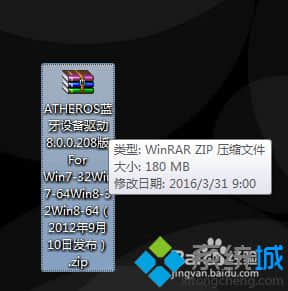
4、安装ATHEROS蓝牙设备驱动很简单,有点电脑基础的都没问题吧。一直下一步智能安装成功;

5、在蓝牙耳机设备的图标上右键,高级操作,打开连接窗口,点击连击,连接耳机安后就可以正常使用了。
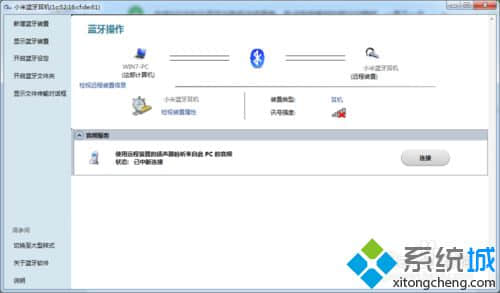
上述教程内容分享就是win7系统连接小米蓝牙耳机提示“外围设备不成功”的解决方法,只要简单五个步骤设置,设置之后,蓝牙耳机设备就可以正常连接使用的了,希望可以帮助有需要的用户。
相关阅读 >>
win7系统打开网易云音乐播放失败提示请在设置中切换输出设备的解决方法
win7系统玩游戏提示xinput1-3.dll丢失的解决方法
win7系统玩英雄联盟出现“警告码0,040,4您的游戏环境异常”的解决方法
更多相关阅读请进入《win7》频道 >>




